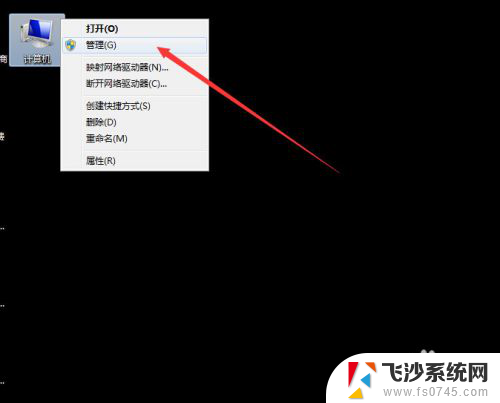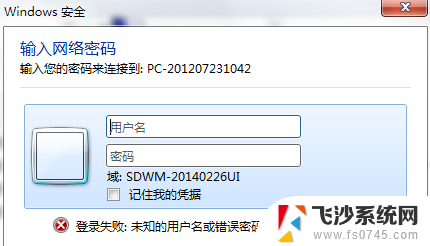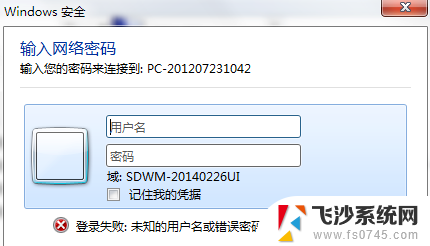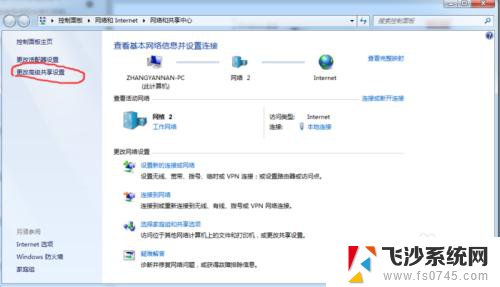共享打印机网络凭据账户和密码 连接共享打印机需要输入用户名和密码如何解决
在现代社会共享打印机已成为许多办公场所和学校中不可或缺的设备,许多共享打印机连接时需要输入凭据账户和密码,这对用户来说可能是个麻烦。我们应该如何解决这个问题呢?本文将探讨共享打印机连接中遇到的用户名和密码输入问题,并提供一些解决方案。无论是在办公室还是学校,我们都希望通过简单的操作能够快速连接共享打印机,提高工作效率,让打印变得更加便捷。
操作方法:
1.右键点击“我的电脑”,点击“管理”,进入管理页面。如图:
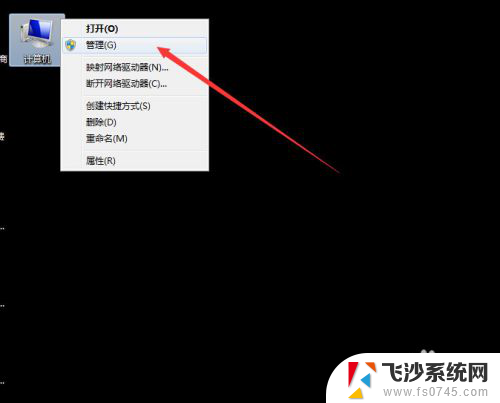
2.鼠标双击打开的页面里面的“本地用户和组”,如图:
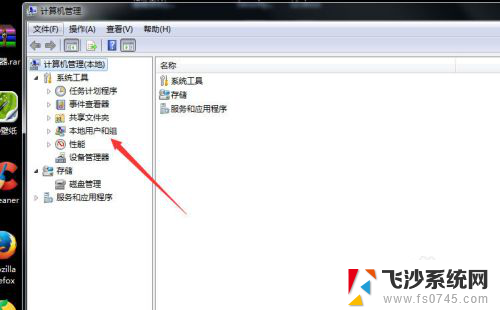
3.鼠标双击左键“用户", 双击鼠标左键“Guest”,如图:
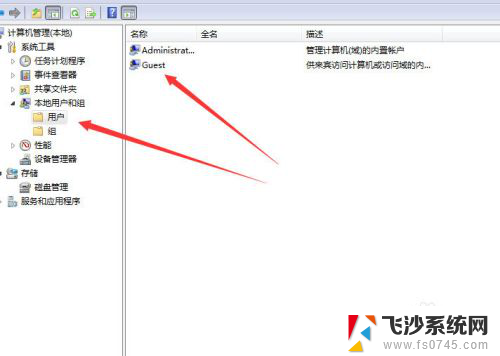
4.弹出的“Guest属性”对话框里面的选项框里的“钩钩”全部取消,再按“确定”。如图:
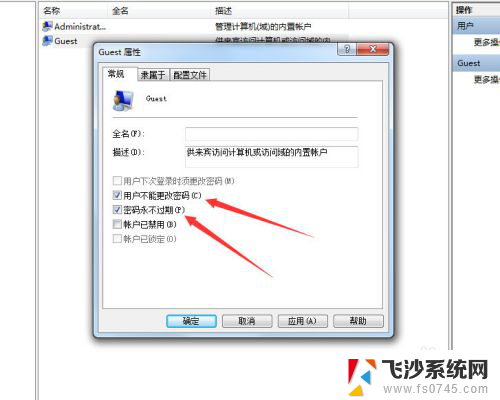
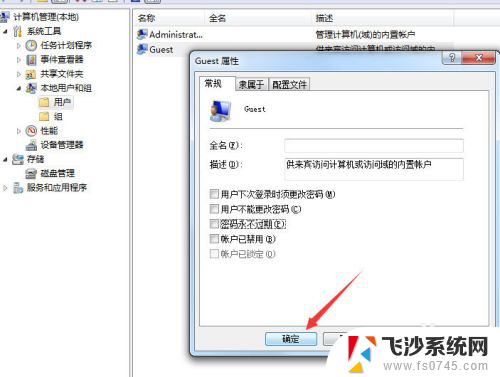
5.主机和客机,都要操作如上步骤,且设置完成后都要重启电脑

6.主客机重启之后,在客机上双击“网络”。进入电脑局域网组页面,找到安装打印机的电脑名称,双击。如还提示要输入用户名和密码,此时随便输入一个用户名名称。比如 “1”,不用输入密码,按回车键。即可看到“打印机”名称,如图:
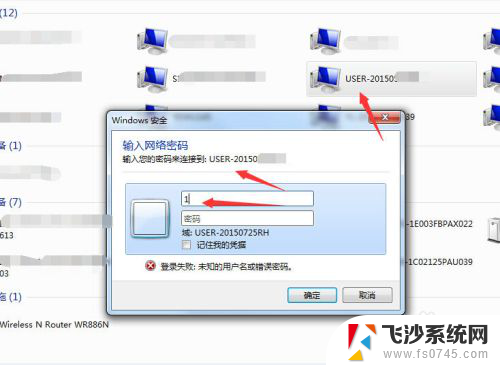
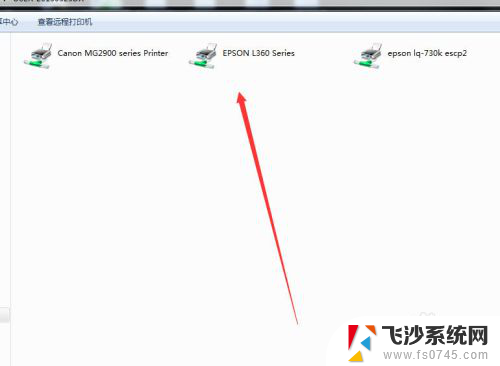
7.双击打印机,测试打印。成功执行打印任务
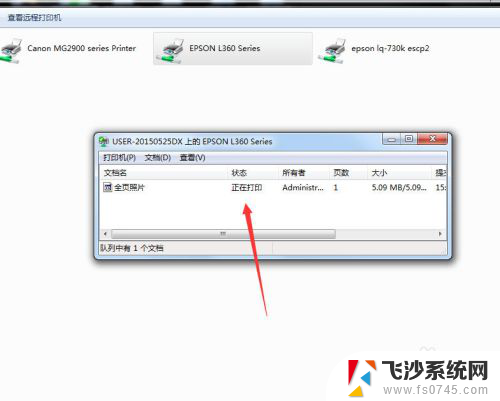
以上是共享打印机网络凭据账户和密码的全部内容,如果遇到这种情况,按照以上步骤解决问题即可,非常简单快速。